Définit le format des styles de cote utilisés dans les dessins.
Le style de cote est un style secondaire mais son format peut être défini quel que soit le style de norme actif. Le style de cote référence les styles de texte et de ligne de repère comme styles secondaires pour le formatage.
Mode d'accès
Sur le ruban, cliquez sur l'
onglet Gérer  le groupe de fonctions Styles et normes
le groupe de fonctions Styles et normes  Editeur de styles
Editeur de styles
![]() . Dans la boîte de dialogue Editeur de styles et de normes, cliquez sur Cote dans le navigateur. Cliquez sur l'un des styles de la liste pour l'afficher ou le modifier. Vous pouvez également développer Cote dans le navigateur, puis cliquer sur l'un des styles.
. Dans la boîte de dialogue Editeur de styles et de normes, cliquez sur Cote dans le navigateur. Cliquez sur l'un des styles de la liste pour l'afficher ou le modifier. Vous pouvez également développer Cote dans le navigateur, puis cliquer sur l'un des styles.
Pour le document actif, vous pouvez cliquer sur :
- Retour pour revenir au style modifié précédemment. Vous êtes invité à enregistrer vos modifications précédentes.
- Créer pour définir de nouveaux styles. Cochez la case Ajouter à la norme pour ajouter un style à la liste de styles disponibles dans le style de norme active.
- Enregistrer pour enregistrer les changements apportés à un style existant dans le document actif.
- Réinitialiser pour revenir aux valeurs de style enregistrées.
- Filtre pour afficher les styles locaux, les styles de la norme active ou tous les styles dans le navigateur.
- Importer pour utiliser la boîte de dialogue Importer la définition de style en vue de l'importation d'un style exporté à partir d'un autre document.
Sous l'onglet Gérer, dans le groupe de fonctions Styles et normes, vous pouvez aussi utiliser les commandes suivantes :
- Cliquez sur Mettre à jour pour actualiser la liste de styles dans le navigateur afin d'intégrer les styles nouveaux ou les styles modifiés dans la bibliothèque.
- Cliquez sur Enregistrer pour stocker les styles modifiés dans la bibliothèque de styles et utiliser les nouvelles valeurs à la place de l'ancienne version de la bibliothèque de styles.
- Cliquez sur Purger pour supprimer tous les styles inutilisés dans le document.
Dans la fenêtre Style de cote, cliquez sur un onglet pour afficher les attributs.
Unités
L'onglet Unités permet de définir les attributs des cotes pour les unités, la précision et le format angulaire et linéaire ainsi que les préférences d'affichage.
La zone Unités permet de définir les unités de mesure du style de cote.
- Valeur linéaire
-
Cliquez sur la flèche pour définir les unités linéaires.
- Valeur décimale
-
Cliquez sur la flèche pour choisir le point ou la virgule comme indicateur décimal.
Les zones Unités linéaires et Affichage permettent de définir le format des cotes, la précision et les préférences d'affichage.
- Format
-
Définit le format fractionnaire ou décimal pour toutes les principales cotes linéaires. Cliquez sur la flèche et effectuez une sélection dans la liste.
- Précision
-
Définit la précision des cotes linéaires principales.
- Chaîne d'unité
-
Sélectionnez cette option pour afficher les unités principales dans les cotes pilotées.
- Zéros inclus
-
Sélectionnez cette option pour afficher un zéro avant les fractions de pouces inférieures à 1. Par exemple, 1 ’ - 0 1/2 ”.
- Zéros à gauche/Zéros à droite
-
Sélectionnez cette option pour afficher les zéros à gauche et à droite pour les principales cotes linéaires en fonction du paramètre de précision.
Les zones Unités angulaires et Affichage angulaire permettent de définir le format des cotes, la précision et les préférences d'affichage.
- Format
-
Définissez le format de toutes les cotes angulaires en degrés décimaux ou degrés, minutes ou secondes de l'arc. Cliquez sur la flèche et effectuez une sélection dans la liste.
- Précision
-
Définit la précision des cotes angulaires. Cliquez sur la flèche et choisissez le nombre de chiffres à afficher après la virgule.
- Zéros à gauche/Zéros à droite
-
Sélectionnez cette option pour afficher les zéros à gauche et à droite en fonction du paramètre de précision.
Dans Commentaires, entrez les informations relatives à la définition d'un style particulier, comme sa date de création, son auteur et s'il est issu d'une norme particulière.
Unités secondaires
L'onglet Unités secondaires définit les attributs des unités secondaires pour le style de cote.
La case Unités secondaires permet de définir d'autres unités de mesure pour le style de cote.
- Valeur linéaire
-
Cliquez sur la flèche pour définir les unités linéaires.
- Valeur décimale
-
Cliquez sur la flèche pour choisir le point ou la virgule comme indicateur décimal.
La case Linéaire permet de choisir le format des cotes.
- Format
-
Définit le format fractionnaire ou décimal pour toutes les cotes non angulaires. Cliquez sur la flèche et effectuez une sélection dans la liste.
- Précision
-
Définit la précision des cotes linéaires. Cliquez sur la flèche et choisissez le nombre de chiffres à afficher après la virgule.
- Echelle de texte fractionnaire
-
Définit l'échelle des nombres sous forme de fraction.
La case Affichage permet de choisir les préférences d'affichage.
- Chaîne d'unité
-
Sélectionnez cette option pour afficher les unités dans les cotes pilotées.
- Zéros inclus
-
Sélectionnez cette option pour afficher un zéro avant les fractions de pouces inférieures à 1. Par exemple, 1 ’ - 0 1/2 ”.
- Zéros à gauche/Zéros à droite
-
Sélectionnez cette option pour afficher les zéros à gauche et à droite en fonction du paramètre de précision.
La case Format double permet de choisir le format d'affichage des cotes doubles.
-

-
Permet de sélectionner un type d'annotation pour modifier son format double.
-

-
Choisit le format d'affichage des cotes principales et secondaires.
Conseil : Sélectionnez la dernière option de l'image pour afficher uniquement les unités principales.
- Regrouper les valeurs doubles
- Permet de sélectionner le point adjacent des cotes doubles. Disponible uniquement pour les notes de perçage.
Affichage
L'onglet Affichage définit les attributs pour les extensions, les extrémités, la visibilité des lignes de cote, le symbole des lignes interrompues et le positionnement.
La zone Ligne permet de définir le type, l'épaisseur et la couleur du trait.
- Type
-
Définit le type de trait du style de cote sélectionné. Cliquez sur la flèche et sélectionnez un type de trait spécifique ou choisissez l'option Par calque pour utiliser la valeur définie par le style de calque.
- Epaisseur
-
Définit l'épaisseur de ligne pour le style de cote sélectionné. Spécifiez une épaisseur de ligne en choisissant une valeur dans la liste, en entrant une valeur ou en sélectionnant l'option Par calque pour utiliser la valeur de l'épaisseur de ligne du calque.
- Couleur
-
Définit la couleur de trait du style de cote sélectionné. Cliquez sur Couleur et choisissez une couleur dans la palette ou bien sélectionnez l'option Par calque pour utiliser la valeur de la couleur du calque.
La zone Extrémité sert à paramétrer le type et la taille de pointe de flèche pour le style de cote et les lignes de cotes. Elle ne définit pas le type de pointe de flèche pour les indications ou les notes de perçage. Dans ce cas, le type de pointe de flèche est défini par le style secondaire des lignes de repère sur l'onglet Perçages/Ligne de repère.
- Extrémité
-
Cliquez sur la flèche pour sélectionner une extrémité.
- Taille (X) et Hauteur (Y)
-
Définit la taille de l'extrémité.
- Taille (X) spécifie la longueur des pointes de flèche ouvertes ou fermées, des extrémités de référence ou le diamètre des extrémités circulaires.
- Hauteur (Y) spécifie la hauteur des pointes de flèche ouvertes ou fermées.
Les paramètres d'affichage définissent les préférences pour l'apparence des cotes. Les lettres sur l'image indiquent l'attribut de l'affichage.
- Visibilité de la ligne de cote
-
Définit la visibilité des lignes de cote lorsque les pointes de flèche se trouvent hors des lignes d'attache de la cote. Cliquez sur la flèche pour activer ou désactiver la visibilité des lignes de cote chaque fois que les pointes de flèche de la cote se trouvent hors des lignes d'attache.
- Symbole d'interruption
-
Cliquez sur la flèche pour activer ou désactiver la visibilité du symbole d'interruption pour les cotes utilisées dans les vues interrompues.
- Extension (A)
-
Détermine la distance sur laquelle la ligne d'attache se prolonge au-delà de la ligne de cote.
- Décalage de l'origine (B)
-
Définit la distance séparant une arête ou un point à l'extrémité de la ligne d'attache affichée lors du placement d'une cote.
- Jeu (C)
-
Définit la valeur de jeu entre le texte de cote et les lignes de cote.
- Espacement (D)
-
Définit la distance séparant les lignes de cote parallèles affichées lors du placement de cotes.
- Décalage de la pièce (E)
-
Définit la distance séparant l'arête de la pièce référencée de la ligne de cote parallèle. Cette option n'est utilisée que lorsque les arêtes sont parallèles aux lignes de cote.
Texte
L'onglet Texte spécifie un style de texte, l'orientation des cotes de texte et des cotes angulaires, la hauteur du texte de tolérance ainsi qu'un préfixe et un suffixe.
-

-
Cliquez sur le crayon à côté de la liste de styles pour modifier le style choisi. Lorsque vous enregistrez le style, les modifications prennent effet quel que soit l'endroit où le style est utilisé. Si vous avez changé le style de référence, vous devez l'enregistrer pour pouvoir modifier le style secondaire.
- Style de texte principal
-
Permet de sélectionner un style de texte existant afin de l'utiliser pour le texte de cote. Le texte est un style secondaire qui utilise la police, la justification et la couleur définis dans le style de texte. Cliquez sur la flèche pour sélectionner un style.
- Style de texte de tolérance
-
Permet de sélectionner le style de texte des tolérances. Par défaut, ce style est le même que celui du texte principal.
L'option Justification définit la justification verticale des tolérances de cote d'après le texte de la valeur de cote. Cliquez sur un bouton pour appliquer une justification vers le haut ou vers le bas, ou centrer les tolérances relatives à la valeur de cote.
L'option Taille définit la taille du texte de la valeur de tolérance indépendamment du style de texte. Cliquez sur la flèche pour sélectionner une taille prédéfinie ou tapez une valeur dans la zone de texte pour le texte de tolérance.
L'option Orientation permet de spécifier la manière dont le texte de cote est positionné par rapport à la géométrie. Cliquez sur une flèche pour faire une sélection. L'info-bulle identifie le type d'orientation.
- Valeur linéaire
-
Spécifie l'alignement du texte des cotes linéaires.
 Horizontal : spécifie l'orientation parallèle à la ligne de cote ou en ligne.
Horizontal : spécifie l'orientation parallèle à la ligne de cote ou en ligne.
 Aligné : spécifie l'orientation En ligne - horizontal, En ligne - aligné ou Parallélisme.
Aligné : spécifie l'orientation En ligne - horizontal, En ligne - aligné ou Parallélisme.
 Vertical : spécifie l'orientation En ligne - horizontal, En ligne - vertical, Parallélisme ou Parallèle - horizontal.
Vertical : spécifie l'orientation En ligne - horizontal, En ligne - vertical, Parallélisme ou Parallèle - horizontal.
 Position du texte : définit la position du texte par rapport à la ligne de palier (Tout au-dessus de la ligne de palier ou Première au-dessus de la ligne de palier).
Position du texte : définit la position du texte par rapport à la ligne de palier (Tout au-dessus de la ligne de palier ou Première au-dessus de la ligne de palier).
- Diamètre
-
Spécifie l'alignement du texte des cotes de diamètre.
 Intérieur : spécifie le positionnement En ligne - horizontal, En ligne - aligné ou Parallélisme du texte.
Intérieur : spécifie le positionnement En ligne - horizontal, En ligne - aligné ou Parallélisme du texte.
 Extérieur : permet de choisir entre Horizontal ou Aligné.
Extérieur : permet de choisir entre Horizontal ou Aligné.
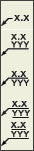 Position du texte : définit la position du texte par rapport à la ligne de palier ; option possible : Première ligne centrée, Tout au-dessus de la ligne de palier, Première au-dessus de la ligne de palier, Alignement/format JIS, Tout au-dessus de la ligne de palier souligné.
Position du texte : définit la position du texte par rapport à la ligne de palier ; option possible : Première ligne centrée, Tout au-dessus de la ligne de palier, Première au-dessus de la ligne de palier, Alignement/format JIS, Tout au-dessus de la ligne de palier souligné.
- Radial
-
Spécifie l'alignement du texte des cotes de rayon.
 Texte de cote : permet de choisir entre Horizontal ou Aligné.
Texte de cote : permet de choisir entre Horizontal ou Aligné.
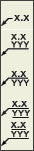 Position du texte : définit la position du texte par rapport à la ligne de palier ; option possible : Première ligne centrée, Tout au-dessus de la ligne de palier, Première au-dessus de la ligne de palier, Alignement/format JIS, Tout au-dessus de la ligne de palier souligné.
Position du texte : définit la position du texte par rapport à la ligne de palier ; option possible : Première ligne centrée, Tout au-dessus de la ligne de palier, Première au-dessus de la ligne de palier, Alignement/format JIS, Tout au-dessus de la ligne de palier souligné.
La zone Cotes angulaires permet de spécifier l'orientation des cotes angulaires et le modificateur. L'aperçu est mis à jour une fois la sélection effectuée.
- Orientation
-
Permet de sélectionner En ligne - horizontal, Parallèle - horizontal, En ligne - aligné ou Parallèle - aligné.
- Modificateur
-
Permet de sélectionner Aucun modificateur, Ligne de cote unique, Hors ligne de cote ou En dehors pour les angles de 30° et 210°.
La zone Préfixe/Suffixe permet de définir le texte et le symbole à utiliser.
- Préfixe et suffixe
-
Spécifie le texte correspondant.
- Symbole
-
Sélectionne un symbole défini dans la liste. Le symbole choisi est inséré dans la dernière zone de texte Préfixe ou Suffixe sélectionnée.
 Ordre préfixe/suffixe
Ordre préfixe/suffixe
-
Oriente le préfixe et le suffixe relatifs au texte de l'unité principale ou secondaire. Permet de sélectionner Au dessus/dessous ou En ligne.
Tolérance
L'onglet Tolérance définit le format de tolérance pour les styles de cote.
La zone Méthode permet de choisir le mode de tolérance à appliquer. Cliquez sur la flèche pour sélectionner une méthode.
- Supérieure
-
Définit la valeur de tolérance maximale. Entrez un signe opératoire devant la valeur.
- Inférieure
-
Définit la valeur de tolérance minimale. Entrez un signe opératoire devant la valeur.
La zone Options d'affichage spécifie comment afficher ou masquer les zéros à droite et à gauche, et indique la méthode pour afficher des cotes de base.
 Tolérance zéro
Tolérance zéro
-
Cette option est utilisée lorsqu'une valeur de tolérance linéaire est égale à zéro. Sélectionne la façon dont les valeurs zéro sont affichées dans les tolérances. Choisissez Affichage complet, Aucun zéro à droite, Aucun zéro à droite - aucun signe ou Masquer l'affichage.
 Affichage min/sec de l'arc zéro
Affichage min/sec de l'arc zéro
-
Cette option est utilisée lorsque les minutes ou les secondes de l'arc sont de zéro pour les unités principales et les unités de tolérance. Permet d'afficher les valeurs zéro des minutes et des secondes de l'arc des arcs ou de cacher les valeurs zéro.
 Affichage de la cote de base
Affichage de la cote de base
-
Indique le préfixe/suffixe interne ou le préfixe/suffixe externe à la limitation de cote de base.
La zone Unités principales permet de définir la précision et les préférences d'affichage pour les tolérances exprimées en unités principales.
- Unités linéaires, Précision
-
Définit la précision des tolérances des cotes linéaires. Cliquez sur la flèche et choisissez le nombre de chiffres à afficher après la virgule.
- Unités angulaires, Précision
-
Définit la précision des tolérances des cotes angulaires. Cliquez sur la flèche et choisissez le nombre de chiffres à afficher après la virgule.
- Zéros inclus
-
Sélectionnez cette option pour afficher un zéro avant les fractions de pouces inférieures à 1. Par exemple, 1 ’ - 0 1/2 ”.
- Zéros à gauche/Zéros à droite
-
Sélectionnez cette option pour afficher les zéros à gauche et à droite sur les valeurs de tolérance en fonction du paramètre de précision.
La zone Unités secondaires permet de définir la précision et les préférences d'affichage pour les tolérances exprimées en unités secondaires.
- Précision
-
Définit la précision de la tolérance des unités secondaires. Cliquez sur la flèche et choisissez le nombre de chiffres à afficher après la virgule.
- Zéro à gauche/à droite
-
Sélectionnez cette option pour afficher les zéros à gauche et à droite sur les tolérances des unités secondaires en fonction du paramètre de précision.
Options
L'onglet Options définit les préférences pour le positionnement de la pointe de flèche, la visibilité des lignes d'attache, les cotes du rayon, les cotes horizontales et les cotes angulaires ainsi que les lignes de repère et les origines des cotes superposées.
- Positionnement de la pointe de flèche
-
Lorsque vous créez des cotes, spécifiez le positionnement interne ou externe des cotes linéaires, angulaires, de diamètre et de rayon.
- Masquer les lignes d'attache
-
Activez ces options si vous souhaitez masquer les lignes d'attache linéaires ou angulaires.
- Cotes de rayon
-
Cochez les cases correspondantes pour spécifier Aucune ligne de repère, Ligne de repère depuis le centre, Aucune ligne de repère déplacée ou Ligne de repère déplacée.
- Cotes de diamètre
-
Permet d'afficher ou de masquer le symbole de diamètre lorsqu'une cote de diamètre est placée sur un cercle géométrique.
Spécifie la présence ou non d'une ligne de repère depuis le centre du cercle.
Spécifie si la ligne de cote est unique ou double.
- Cotes angulaires
-
Spécifie si vous devez utiliser ou ignorer un quadrant lorsque vous placez un texte pour les cotes angulaires.
- Pour un quadrant, la cote angulaire change afin de correspondre au quadrant de destination. Les lignes d'attache angulaires changent pour montrer le quadrant mesuré par l'angle.
- Lorsque le quadrant n'est pas utilisé, le texte de cote angulaire reste constant, pour correspondre à l'angle original lorsqu'il a été placé.
- Lignes de repère des cotes superposées
-
Déplacement définit des lignes de repère interrompues ou rectilignes.
Alignement Cochez la case pour utiliser des lignes de repères continues. Désactivez la case à cocher pour choisir des lignes de repère alignées ou non alignées.
- Origines de cotes superposées
-

 Affiche ou masque la flèche de direction.
Affiche ou masque la flèche de direction.
 Affiche les cotes positives dans les deux directions.
Affiche les cotes positives dans les deux directions.
 Cochez la case d'indicateur d'origine pour utiliser ce dernier.
Cochez la case d'indicateur d'origine pour utiliser ce dernier.
Cochez la case Masquer l'indicateur d'origine pour masquer le symbole d'origine ou désélectionnez-la pour l'afficher.
Origine Sélectionne une marque d'origine pour les jeux de cotes superposées continues.Remarque : Lorsque vous modifiez la marque d'origine dans le style, toutes les marques d'origine Par style existant dans le dessin respectent le nouveau paramètre.
Notes et lignes de repère
L'onglet Notes et lignes de repère permet de formater les notes de perçage et de filetage, les libellés de révision, les libellés de perçage, les objets de texte de ligne de repère et les notes de chanfrein. Inventor propose également des notes de pli et des notes de poinçonnage.
Sauf indication contraire, toutes les valeurs sont liées à la note. La modification des valeurs a une incidence sur les notes associées au style modifié.
-

-
Choisit le type de note afin de modifier ses paramètres. Les options disponibles dépendent de la cote sélectionnée.
- Type de perçage
-
Permet de sélectionner le type de perçage. Cliquez sur la flèche et effectuez une sélection dans la liste. Disponible uniquement pour les notes de perçage.
Remarque : Définissez des attributs pour chaque type de perçage qui doit se trouver dans le dessin. - Boîte d'édition
-
Indique le contenu des notes. En ce qui concerne les valeurs et les symboles, cliquez sur une valeur ou un symbole pour ajouter la propriété correspondante à la note de texte. Cliquez sur la flèche en regard de la commande Symbole pour sélectionner et insérer un symbole.
Vous pouvez combiner du texte, des symboles insérés et des variables pour configurer le texte d'annotation de la note. Par exemple :
C <DIST1> X <DIST2> donne C 10 X 10
- Options
-
Par défaut : applique le formatage par défaut pour les notes de perçage. Sélectionnez cette option pour afficher les attributs par défaut. Désélectionnez-la pour modifier le formatage. Cette option n'est pas disponible pour les notes de chanfrein, ni pour les notes de pli (dans Inventor).
Extrémité de taraudage : indique que le format en cours sélectionné (à partir de la combinaison de type de perçage et type de taraudage) est utilisé lorsque l'option Extrémité de taraudage est activée pour les notes de perçage modifiées. Sélectionnez une note de perçage, cliquez avec le bouton droit de la souris et sélectionnez Modifier une note de perçage. Puis sélectionnez l'option Extrémité de taraudage dans la boîte de dialogue Modifier la note de perçage. Cette option n'est pas disponible pour les notes de chanfrein, ni pour les notes de pli (dans Inventor).
Unités de pièce : définit la note à utiliser pour les unités de mesure du modèle. Sélectionnez cette option pour utiliser les unités du modèle. Désélectionnez-la pour utiliser les unités de mesure spécifiées par le style de cote. Non disponible pour les notes de chanfrein.
Paramètres Précision et tolérance : donne accès à la boîte de dialogue Précision et tolérance prévue spécialement pour ajouter des informations de tolérance aux valeurs figurant dans les notes.
Appliquer à tout : applique tous les paramètres sélectionnés dans la zone Options à tous les types de perçage et de taraudage, y compris les paramètres de la boîte de dialogue Précision et tolérance. Non disponible pour les notes de chanfrein.
- Valeurs et symboles
-
Note de perçage : ajoute des valeurs et des symboles aux notes de perçage. Cliquez sur une valeur ou un symbole pour l'ajouter à la note de perçage. Pour supprimer une valeur ou un symbole, placez le curseur après la valeur ou le symbole et effectuez un retour arrière dans la fenêtre Modifier.
 Sélectionne un symbole dans la liste pour l'ajouter à la note de perçage.
Sélectionne un symbole dans la liste pour l'ajouter à la note de perçage.
Icône Formule Nom Origine/Colonne dans le fichier Threads.xls 
<HDIA> Valeur de diamètre de perçage
Taille 
<HDPT> Valeur de profondeur de perçage
Modèle 
<CBDIA> Valeur de diamètre de lamage
Modèle 
<CBDPT> Valeur de profondeur de lamage
Modèle 
<CSDIA> Valeur de diamètre de fraisure
Modèle 
<CSANG> Valeur d'angle de fraisure
Modèle 
<CSDPT> Valeur de la profondeur de la fraisure
Modèle 
<QTYNOTE> La note de quantité ajoute un texte spécifiant la quantité. L'option n'est pas affichée si la note de perçage est utilisée dans une table de perçage ou si la quantité est inférieure à deux.
Format défini par 

<THRP> Valeur de désignation de filetage
Désignation du filetage 
<THDCD> Valeur de désignation personnalisée
Désignation du filetage personnalisée 
<THDPT> Valeur de pas de filetage
Diamètre primitif 
<THRC> Valeur de classe de filetage
Classe 
<THRD> Valeur de profondeur de filetage
Modèle 
<TDDIA> Valeur de diamètre des extrémités de taraudage
Extrémité de taraudage 
<FST> Valeur de type d'attache
Modèle (perçages de dégagement uniquement) 
<FSZ> Valeur de taille d'attache
Modèle (perçages de dégagement uniquement) 
<FIT> Valeur d'ajustement d'attache
Modèle (des perçages de dégagement uniquement)
- Notes de chanfrein :
-
Ajoute des valeurs et des symboles aux notes de chanfrein.
 Insère la variable Distance1 (<DIST1>) dans la zone de texte.
Insère la variable Distance1 (<DIST1>) dans la zone de texte.
 Insère la variable Distance2 (<DIST2>) dans la zone de texte.
Insère la variable Distance2 (<DIST2>) dans la zone de texte.
 Insère la variable Angle (<ANGL>) dans la zone de texte. L'angle calculé est toujours l'angle aigu entre l'arête de chanfrein sélectionnée et l'arête de référence (inférieur à 90 degrés).
Insère la variable Angle (<ANGL>) dans la zone de texte. L'angle calculé est toujours l'angle aigu entre l'arête de chanfrein sélectionnée et l'arête de référence (inférieur à 90 degrés).
 Sélectionne un symbole dans la liste pour l'ajouter à la note de chanfrein.
Sélectionne un symbole dans la liste pour l'ajouter à la note de chanfrein.
- Notes de pli :
-
Ajoute des valeurs et des symboles aux notes de pli.
 Insère le paramètre Sens du pliage dans la zone de texte.
Insère le paramètre Sens du pliage dans la zone de texte.
 Insère le paramètre Angle de pliage dans la zone de texte.
Insère le paramètre Angle de pliage dans la zone de texte.
 Insère le paramètre Rayon de pliage dans la zone de texte.
Insère le paramètre Rayon de pliage dans la zone de texte.
 Insère le paramètre FacteurX dans la zone de texte.
Insère le paramètre FacteurX dans la zone de texte.
 Sélectionne un symbole dans la liste pour l'ajouter à la note de pli.
Sélectionne un symbole dans la liste pour l'ajouter à la note de pli.
- Notes de poinçonnage :
-
Ajoute des valeurs et des symboles aux notes de poinçonnage.
 Insère le paramètre ID du poinçon dans la zone de texte.
Insère le paramètre ID du poinçon dans la zone de texte.
 Insère le paramètre Direction du poinçon dans la zone de texte.
Insère le paramètre Direction du poinçon dans la zone de texte.
 Insère le paramètre Angle de poinçonnage dans la zone de texte.
Insère le paramètre Angle de poinçonnage dans la zone de texte.
 Insère le paramètre Profondeur de poinçonnage dans la zone de texte.
Insère le paramètre Profondeur de poinçonnage dans la zone de texte.
 Insère la propriété Note de quantité dans la zone de texte.
Insère la propriété Note de quantité dans la zone de texte.
 Sélectionne un symbole dans la liste pour l'ajouter à la note de poinçonnage.
Sélectionne un symbole dans la liste pour l'ajouter à la note de poinçonnage.
- Configuration générale
-
Au contraire des autres options, la configuration générale consiste en une seule configuration pour chaque note de perçage ou objet de ligne de repère.
Modifier la note de quantité : ouvre la boîte de dialogue Note de quantité. Permet de personnaliser la configuration de l'affichage de la note de quantité dans le contexte d'une note de perçage (représentée par le symbole Note de quantité).
Style de ligne de repère : permet de définir une ligne de repère spécifique pour les notes de perçage et les indications.
Modifier : ouvre le style de ligne de repère afin de pouvoir en modifier les attributs. Pour plus d'informations sur le style de ligne de repère, voir Editeur de styles et de normes - Style de ligne de repère.
Justifier le texte sur la ligne de repère : remplace les paramètres de justification du style de texte et justifie automatiquement le texte sur la ligne de repère. Désactivez la case pour conserver le style de texte.
Orientation de la ligne de repère : permet de préciser si l'indication doit être alignée sur la ligne de repère ou horizontale par rapport à elle. Cliquez sur la flèche pour sélectionner Horizontal ou Aligné.
Alignement de l'indication : permet de contrôler la manière dont s'affiche l'indication par rapport à la ligne de pallier et de définir le soulignage pour les textes multilignes. Cliquez sur la flèche pour sélectionner l'une des options suivantes : Première ligne centrée, Tout au-dessus de la ligne de palier, Première au-dessus de la ligne de palier, Alignement/format JIS ou Tout au-dessus de la ligne de palier souligné.
- Paramètres de note de taraudage
-
Cochez la case Désignation personnalisée pour appliquer le champ de désignation personnalisée du taraudage de la feuille de calcul Thread.xls au lieu de la note par défaut (classe et désignation de taraudage).
Pour en savoir plus sur les données de filetage et les notes personnalisées, reportez-vous à la rubrique Utilisation de la feuille de calcul des données de filetage.